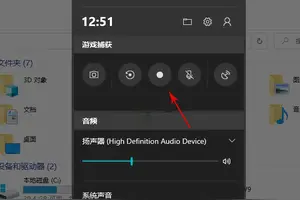1.win10怎么进入防火墙
具体如下:
1、在开始菜单单击鼠标右键,点击【运行】;
2、在框中输入:services.msc 点击确定打开“服务”;
3、双击打开“Windows Firewall”服务,我们发现里面所有按钮都是灰色的,首先将他启动方式设置为“自动”,点击“应用”;
4、这时我们就可以“启动”按钮了,启动之后,在点击确定即可。
5、在开始菜单单击右键,选择“控制面板”;
6、查看方式修改为为“大图标”,点击“Windwos 防火墙”;
7、点击“使用推荐设置”即可。
2.win10应该怎么设置防火墙?
我们可以通过控制面板菜单里的选项来开启或者关闭防火墙,在控制面板“小图标”的显示中,我们找到【windows防火墙】,可以开启或者关闭。具体步骤如下:
win10电脑防火墙设置方法如下:
1、在Windows10系统桌面,点击选择【控制面板】单击
2、在“控制面板”窗口中,点击“类别”,选择【小图标】。
3、在控制面板“小图标”的显示中,我们找到【windows防火墙】,然后选择并用鼠标点击打开。
4、在“windonws防火墙”的窗口面板中,我们选择左侧窗口中的【启用或关闭windows防火墙】选项,可以自己根据需要设置
转载请注明出处windows之家 » win10怎样打开防火墙设置方法
 windows之家
windows之家